 Diese Funktion ist nur im Normal- oder Expertenmodus verfügbar.
Diese Funktion ist nur im Normal- oder Expertenmodus verfügbar.
Vokabeltrainer-Hilfe: Vokabeltraining: Suchrätsel und Kreuzworträtsel: << >> Suchrätsel erstellen
 Diese Funktion ist nur im Normal- oder Expertenmodus verfügbar.
Diese Funktion ist nur im Normal- oder Expertenmodus verfügbar.
Suchrätsel (auch 'Buchstabensuppe' genannt) bestehen aus einem Feld voller Buchstaben, in dem - waagerecht, senkrecht oder diagonal - Wörter versteckt sind. Ihre Aufgabe ist es, die Wörter in dieser 'Buchstabensuppe' aufzuspüren und zu markieren. Anders als in vielen Rätselzeitschriften steht dabei nicht eine Liste aller gesuchten Wörter am Rand, sondern vielmehr eine Liste von Vokabeln, deren Übersetzungen Sie in der Buchstabensuppe suchen müssen. Wenn Sie z.B. am Rand die Begriffe Tisch, Stuhl und Tür sehen, müssen Sie in einem englischen Suchrätsel nach den Begriffen table, chair und door suchen.
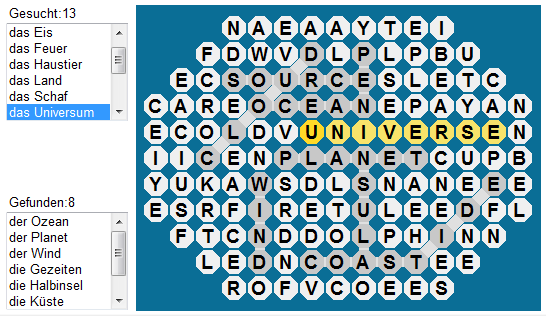
Der Vokabeltrainer hat nun nicht etwa ein paar Dutzend fertige Suchrätsel gespeichert; vielmehr enthält er einen Rätselgenerator, der Ihnen aus jeder beliebigen Vokabelauswahl ein Suchrätsel erstellt, in dem die von Ihnen ausgewählten Vokabeln vorkommen. Daher ist es zunächst nötig, dieses Suchrätsel vom Vokabeltrainer erstellen zu lassen.
Um ein Suchrätsel zu erstellen, müssen Sie zunächst die gewünschte Form des Suchrätsels angeben:
| • | In einem quadratischen Suchrätsel sind die Wörter in waagerechter und senkrechter Richtung zu finden; |
| • | Ein sechseckiges Suchrätsel besteht aus einem Wabengitter, in das die Wörter waagerecht, schräg nach rechts unten und schräg nach links unten eingetragen werden können; |
| • | Ein achteckiges Suchrätsel sieht ähnlich aus wie ein quadratisches; hier können die Wörter jedoch waagerecht, senkrecht und diagonal eingetragen sein. |
Entscheiden Sie sich für eine der Formen (voreingestellt ist die gebräuchlichste Form, nämlich ein achteckiges Suchrätsel). Wenn Sie nicht noch weitere Optionen zum Erstellen des Suchrätsels einstellen möchten (die weiter unten beschrieben werden), klicken Sie auf die Weiter (> )-Schaltfläche in der Symbolleiste.
Der Vokabeltrainer beginnt nun mit der Berechnung eines Rätsels. Dabei können Sie mitverfolgen, wie im aktuellen Berechnungsversuch die Wörter in das Rätselfeld eingetragen werden und wie viele Überschneidungen sich dabei ergeben (Überschneidungen sind Felder, die z.B. sowohl von einem waagerecht eingetragenen als auch von einem senkrecht eingetragenen Wort genutzt werden).
Sobald der Vokabeltrainer ein Rätselfeld berechnet hat, startet er sofort einen neuen Versuch. Da die Rätselfelder mit Hilfe eines Zufallsgenerators erstellt werden, kann es sein, dass ein späterer Versuch ein noch besser gefülltes Rätsel hervorbringt, in das mehr Wörter mit mehr Überschneidungen eingetragen werden. Lassen Sie den Computer eine Weile lang rechnen (mindestens zwei Berechnungsversuche sollten Sie abwarten) und klicken Sie dann auf die Weiter (>)-Schaltfläche in der Symbolleiste, um mit dem Lösen des Rätsels zu beginnen.
| Hinweis: Wenn Sie die Rätselberechnung nicht mit der Weiter (>)-Schaltfläche (oder mit der Zurück / Abbrechen-Schaltfläche) beenden, rechnet der Computer unendlich viele Kombinationen durch und versucht dabei, immer besser gefüllte Rätselfelder zu erzeugen. Das bedeutet, dass die Rätselberechnung niemals von alleine beendet wird, sondern erst, wenn Sie sie beenden! |
 Diese Funktion ist nur im Expertenmodus verfügbar.
Diese Funktion ist nur im Expertenmodus verfügbar.
Klicken Sie vor dem Starten der Rätselberechnung auf Optionen anzeigen, um das Erstellen des Suchrätsels noch weiter beeinflussen zu können:
| • | Die Option Möglichst alle Vokabeln eintragen bewirkt, dass der Vokabeltrainer alle von Ihnen ausgewählten Vokabeln in das Suchrätsel einzutragen versucht. Je nachdem, wie viele Vokabeleinträge Sie ausgewählt haben (und wie lang die Wörter sind), entsteht dabei ein mehr oder weniger großes Suchrätsel. Es ist empfehlenswert, diese Option nur zu verwenden, wenn Sie höchstens 75 Vokabeleinträge für diese Lektion ausgewählt haben, da das Rätselfeld sonst sehr groß wird. |
| • | Die Option Vorgegebenes Feld möglichst dicht füllen führt meistens zu besseren, kompakteren Suchrätseln als die vorige Option. Hier geben Sie dem Vokabeltrainer eine genaue Feldgröße (z.B. 32 x 24 Felder), und das Programm versucht, dieses Feld möglichst dicht mit möglichst vielen der von Ihnen ausgewählten Vokabeln zu füllen. Wenn Sie diese (voreingestellte) Option verwenden, können Sie sehr viele Vokabeleinträge (z.B. 300 Vokabeleinträge) für diese Lektion auswählen, ohne dass das Rätselfeld unübersichtlich groß wird, da der Vokabeltrainer die vorgegebene Feldgröße nicht sprengt, sondern nur so viele Vokabeln in das Rätselfeld einträgt, wie in die vorgegebene Feldgröße hineinpassen. Rätselfelder, die mit dieser Option erstellt werden, werden dichter gefüllt, je mehr Vokabeleinträge Sie für die Lektion ausgewählt haben. |
| • | Die Option Alles in Großbuchstaben schreiben bewirkt, dass die Felder des Suchrätsels nur aus Großbuchstaben bestehen (wie es bei Suchrätseln üblich ist). |
| • | Die Option Wörter auch rückwärts eintragen bewirkt, dass waagerechte Wörter nicht nur von links nach rechts, sondern auch von rechts nach links eingetragen werden können; senkrechte Wörter nicht nur von oben nach unten, sondern auch von unten nach oben usw. Diese Option zu aktivieren macht das Lösen des Suchrätsels schwieriger; die meisten Rätselzeitschriften verwenden jedoch Suchrätsel, in denen Wörter auch rückwärts eingetragen sind. |
| • | Die Option Schriftstile der Vokabeln beachten sollten Sie nur aktivieren, wenn Ihre Vokabeldatei sehr unterschiedliche Schriftstile verwendet (z.B. einen altgriechischen und einen lateinischen Zeichensatz). Die Vokabeln werden dann mitsamt ihrer Stilmerkmale in das Rätselfeld eingetragen. Normalerweise beeinflussen die Schriftstile jedoch nur Farbe, Größe und Stilmerkmale des Vokabeltextes (fett, kursiv, unterstrichen etc.), und in diesem Normalfall empfiehlt es sich, die Option zu deaktivieren. |
| • | Die Option Wörter dürfen nebeneinander liegen bewirkt, dass z.B. zwei waagerechte Wörter direkt untereinander in das Rätselfeld eingetragen werden können. |
| • | Die Option Bei Komma oder Semikolon abtrennen bewirkt, dass von Vokabeleinträgen, die aus mehreren Stichwörtern bestehen (z.B. "setzen, stellen, legen") nur das erste Stichwort (d.h. der Text bis zum ersten Komma oder Semikolon, im Beispiel also "setzen") in das Rätselfeld eingetragen wird. |